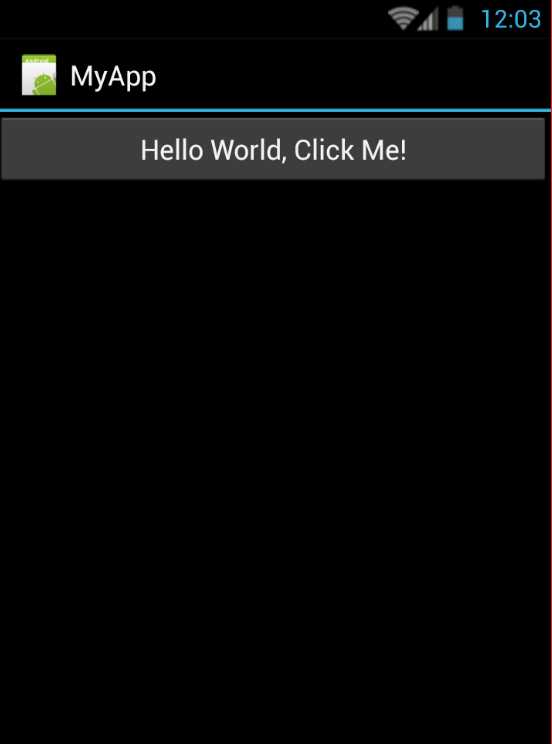此篇博客主要写了如何使用搭建xamarin开发的环境,防止我自己万一哪天电脑重装系统了,可以直接看这篇博客。
二、准备工作
在安装之前需要下载好xamarin所需要的软件并一个个安装他们:
1.visual studio 2015:http://news.mydrivers.com/1/439/439398.htm
2.xamarin 4.0.3.214:
http://download.xamarin.com/XamarinforVisualStudio/Windows/Xamarin.VisualStudio_4.0.3.214.msi
3.Android jdk和Ndk懒得找了:www.baidu.com
4.Android sdk :https://yunpan.cn/cMSeN26W3ncqX 访问密码 5d34 下载之后解压就ok了
5 Android 模拟器:自带的模拟器运行速度简直坑爹配置也很烦所以我使用的海马玩第三方模拟器
三、环境搭建
1. 安装好Android jdk之后需要配置环境变量,先找到Android jdk的安装目录然后在path 系统变量里面把目录添加进去,我是win10的系统,配置起来比较方便,不会的请自行百度
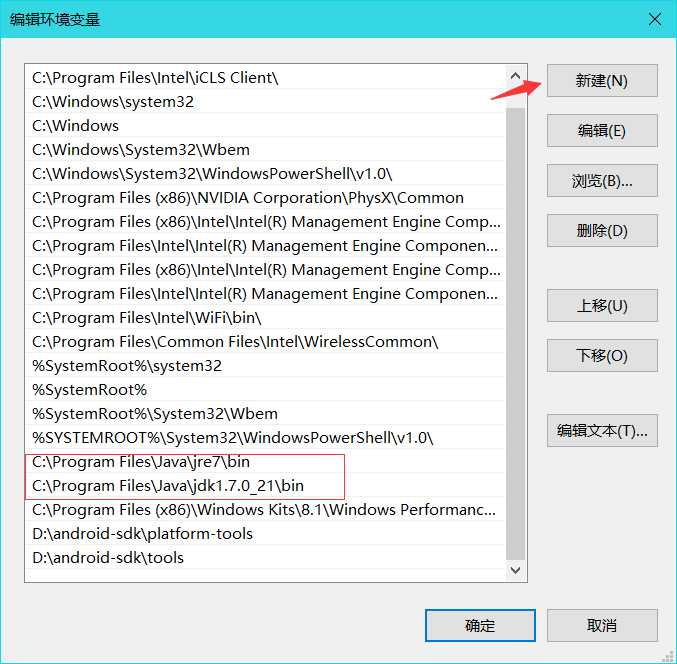
2.当安装好vs2015和xamarin之后就可以点击“文件》新建》项目“”创建Android项目了
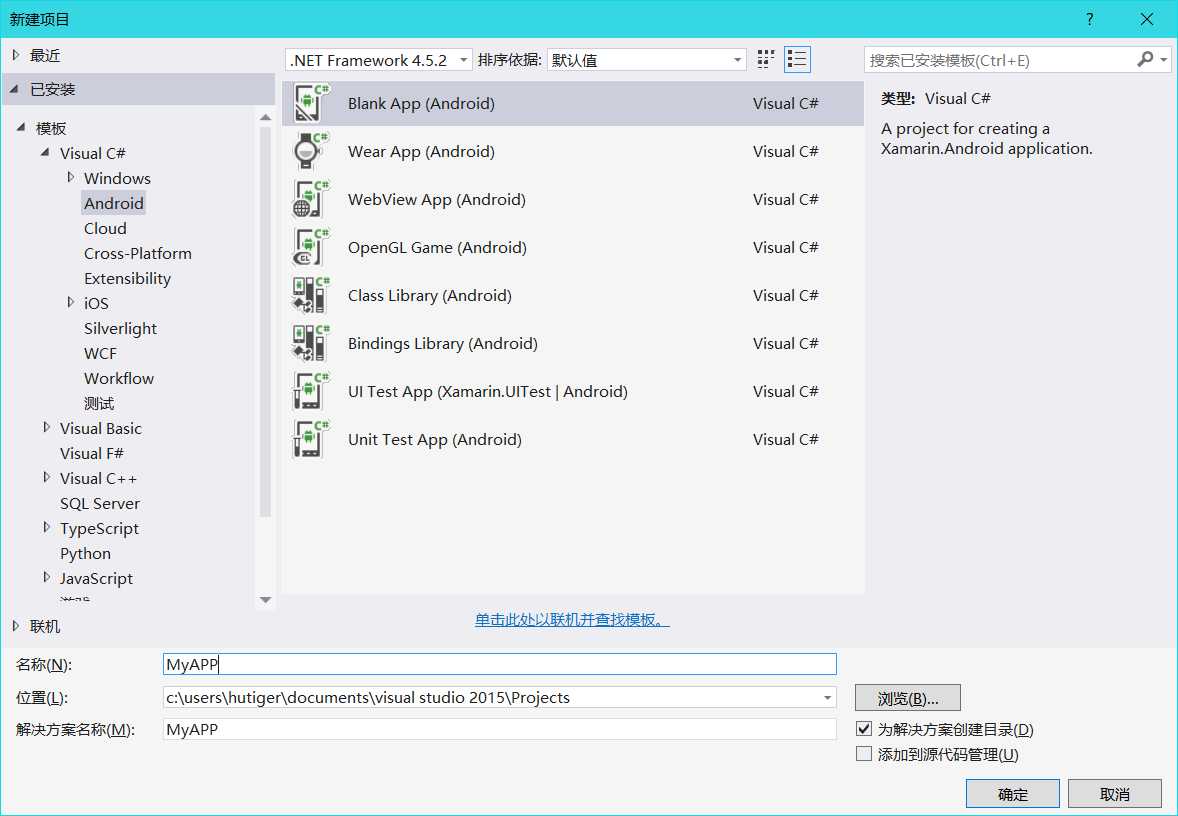
会看到这样的界面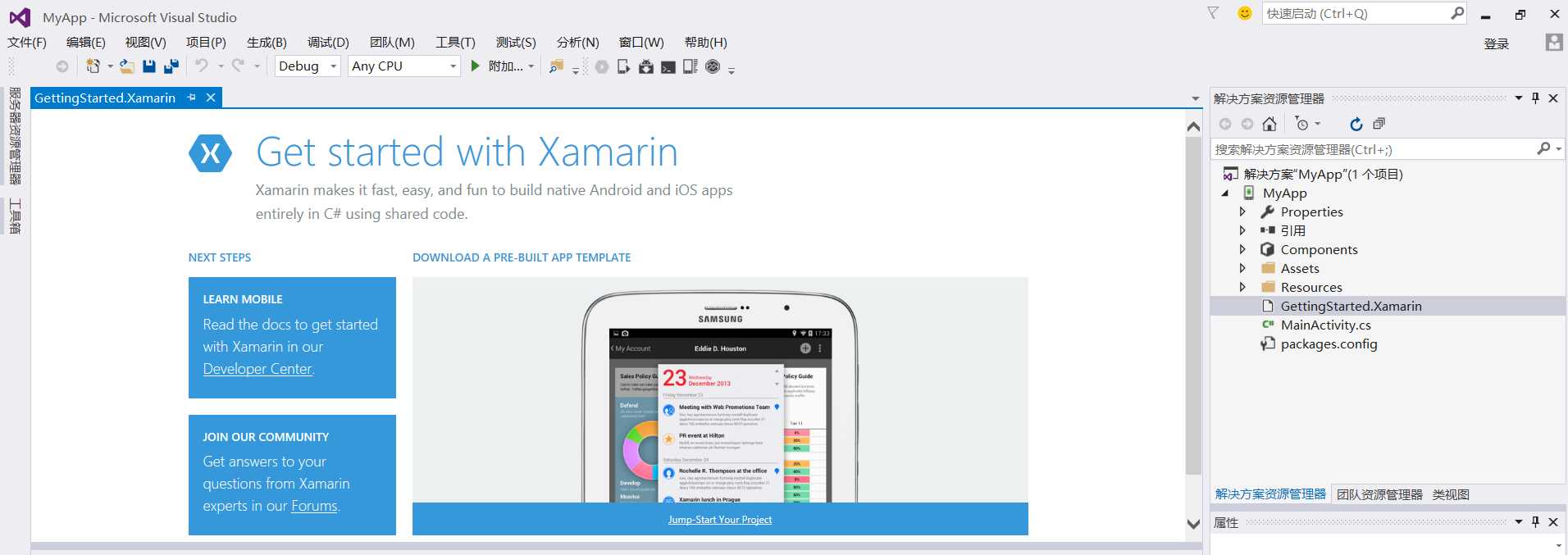
恭喜,已经成功安装了xamarin,但是离运行还早的很,还有一些东西需要配置
3.配置xamarin:在vs选项栏里面选择 工具》xamarin account ,登录xamarin账号,没有的话可以在xamarin.com注册(注:这网站很坑爹,毕竟国外完网站,有些东西需要FQ才能看和下载),出现下面的图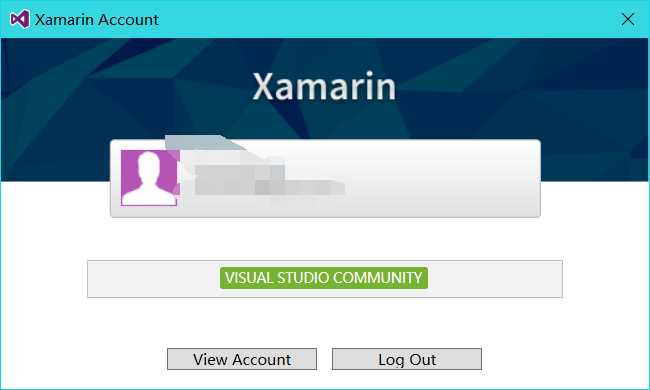
4.现在只是安装好了xamarin插件,还需要配置他的环境,点击工具》选项》找到xamarin一栏,找到Android setting ,选择对应的目录如下图,就算是配置成功了
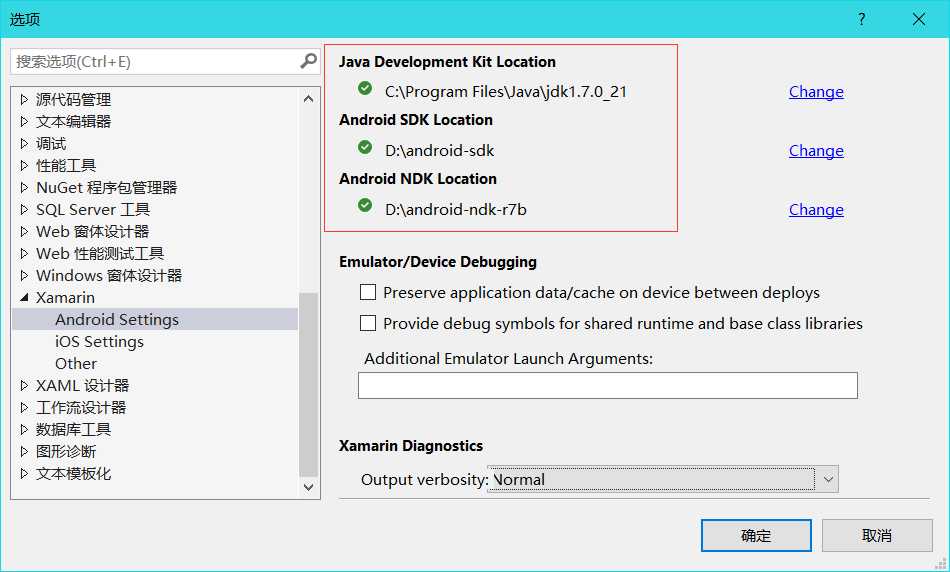
5.虽然已经成功配置了环境,但是还是不能运行,因为我的sdk版本比较低当你双击axml文件的时候屏幕会提示要求你升级sdk,于是我们需要打开sdk manager更新以下2个工具就行了
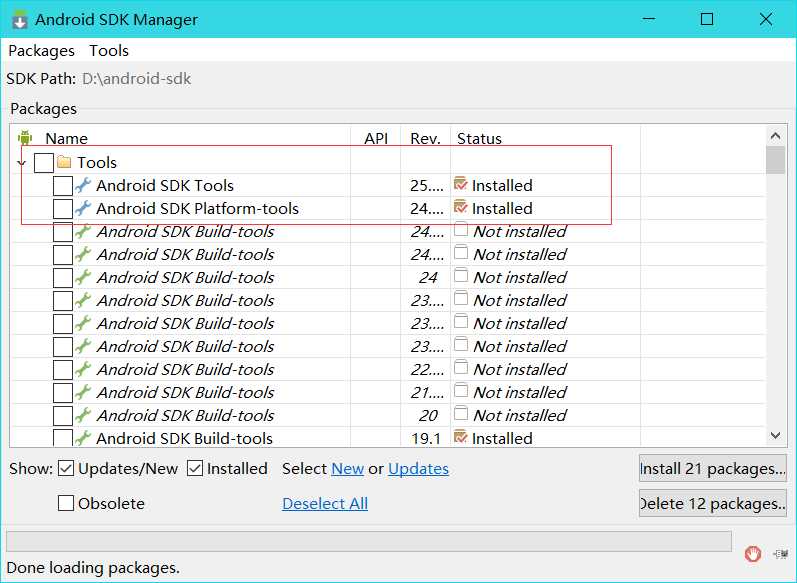
更新完之后当你打开axml文件能够成功显示了
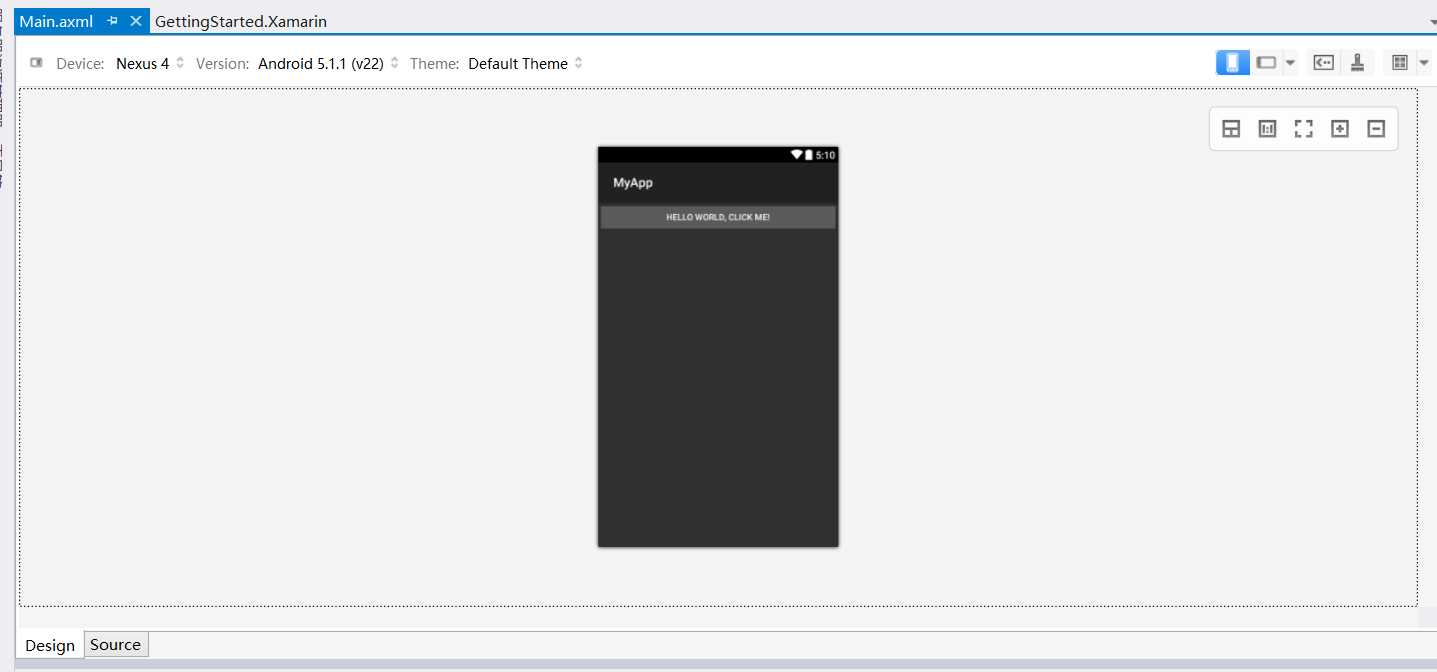
这个时候我们就能运行Android项目了,打开模拟器,系统会自动识别,如下图,当然,xamarin也支持真机调试,只要打开usb调试插上usb接口,系统就能识别了。

点击模拟器名字,程序就会执行,模拟器会自动安装程序并运行,当出现下图,恭喜已经成功完成了xamarin的环境搭建!